- Teil 1. So konvertieren Sie HEIC in JPEG mit der iPhone-Einstellungs-App
- Teil 2. So konvertieren Sie HEIC in JPEG mit dem FoneLab HEIC Converter
- Teil 3. So konvertieren Sie HEIC online in JPEG
- Teil 4. So konvertieren Sie HEIC in JPEG mit der iPhone-Dateien-App
- Teil 5. FAQs zum Konvertieren von HEIC in JPEG
So konvertieren Sie HEIC professionell in JPEG [Einfache Anleitung]
 aktualisiert von Lisa Ou / 28. Juli 2023, 16:30 Uhr
aktualisiert von Lisa Ou / 28. Juli 2023, 16:30 UhrGuten Tag! Ich liebe es, Fotos mit meinen Freunden und meiner Familie zu teilen, wenn wir zufällige oder besondere Momente fotografieren. Da jedoch nur einige von uns ein iPhone verwenden, können die anderen die von mir geteilten Fotos nicht öffnen, da sie im HEIC-Format vorliegen. Und HEIC wird auf ihren Geräten nicht unterstützt. Meine Frage lautet daher: Wie konvertiere ich HEIC-Dateien in JPEG? Vielen Dank im Voraus!
Teilen Sie gerne Fotos wie die obige Situation? Wenn ja, lesen Sie diesen Beitrag weiter, denn wir liefern Ihnen die Details zum erfolgreichen Teilen Ihrer Bilder. Wenn Sie ein neueres iPhone-Modell oder ein anderes Apple-Gerät zum Aufnehmen von Alltagsfotos verwenden, sollten Sie wissen, dass diese standardmäßig im HEIC-Format gespeichert werden. Aufgrund seiner hohen Bildqualität und geringeren Größe ist es ein großartiges Format für kompatible Geräte. Wenn Sie die Fotos jedoch gerne mit anderen Geräten teilen, die nicht von Apple stammen, kann es sein, dass Sie Schwierigkeiten beim Öffnen haben, da andere Betriebssysteme das HEIC-Format nicht weitgehend unterstützen.
![So konvertieren Sie HEIC professionell in JPEG [Einfache Anleitung]](https://www.fonelab.com/images/heic-converter/convert-heic-to-jpeg/convert-heic-to-jpeg.jpg)
Glücklicherweise können Sie Ihre HEIC-Bilder in JPEG umwandeln und so den Anforderungen anderer Geräte gerecht werden. Joint Photographic Experts Group, allgemein bekannt als JPEG, ist ein Bildformat, das mit fast allen Apps oder Fotobetrachtern auf vielen Geräten kompatibel ist. Und in diesem Artikel werden die effizientesten Konvertierungsmethoden aufgeführt, die Ihnen dabei helfen, Ihre HEIC-Fotos in das JPEG-Format umzuwandeln.

Führerliste
- Teil 1. So konvertieren Sie HEIC in JPEG mit der iPhone-Einstellungs-App
- Teil 2. So konvertieren Sie HEIC in JPEG mit dem FoneLab HEIC Converter
- Teil 3. So konvertieren Sie HEIC online in JPEG
- Teil 4. So konvertieren Sie HEIC in JPEG mit der iPhone-Dateien-App
- Teil 5. FAQs zum Konvertieren von HEIC in JPEG
Teil 1. So konvertieren Sie HEIC in JPEG mit der iPhone-Einstellungs-App
Eine der effizientesten Strategien zum Konvertieren Ihrer HEIC-Dateien in JPG sind die Einstellungen. Durch das Einrichten der Kameraoptionen konvertiert Ihr iPhone Ihre HEIC-Fotos automatisch in das am besten kompatible Format, z. B. JPEG, wenn Sie sie auf Ihren Mac oder PC übertragen. Diese Methode funktioniert nur bei der Übertragung auf einen Computer. Sie müssen diese Fotos also zuerst auf den Computer und anschließend auf deren Geräte übertragen.
Befolgen Sie die nachstehenden komfortablen Anweisungen, um eine HEIC-Datei mit der iPhone-Einstellungen-App in JPEG zu konvertieren:
Schritt 1Wähle aus Gang Symbol auf dem Startbildschirm Ihres iPhones, um das zu öffnen Einstellungen App. Scrollen Sie danach nach unten, bis Fotos Option auf dem Bildschirm angezeigt wird, und tippen Sie dann darauf.
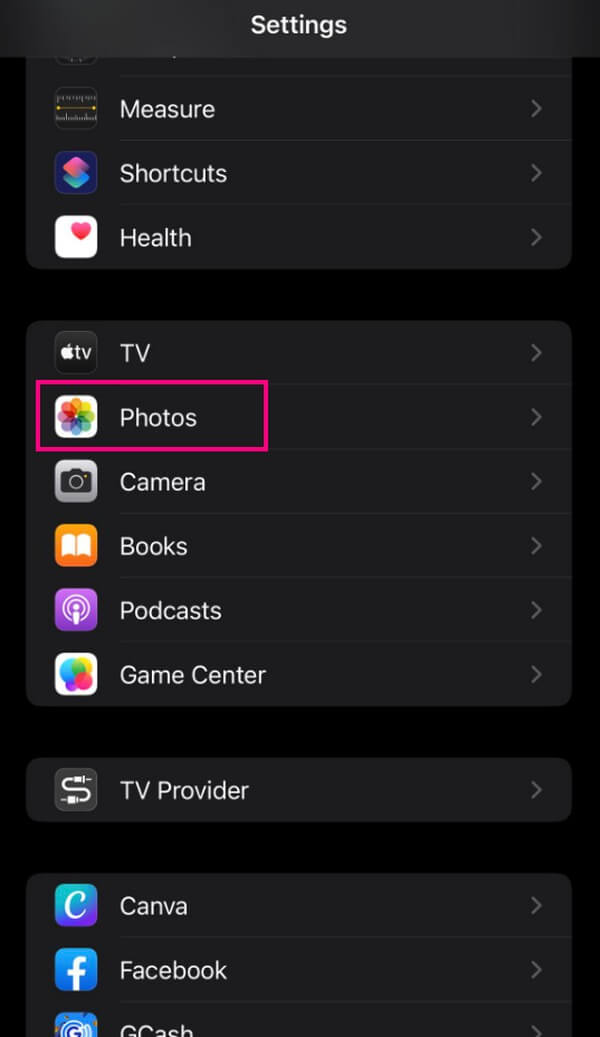
Schritt 2Der folgende Bildschirm bietet Ihnen weitere Optionen, aber gehen Sie direkt nach unten Übertragen Sie auf Mac oder PC Sektion. Überprüf den automatische Klicken Sie auf die Registerkarte unten, um die Funktion zu aktivieren. Ihre HEIC-Fotos werden dann beim Übertragen automatisch in die kompatiblen Formate konvertiert.
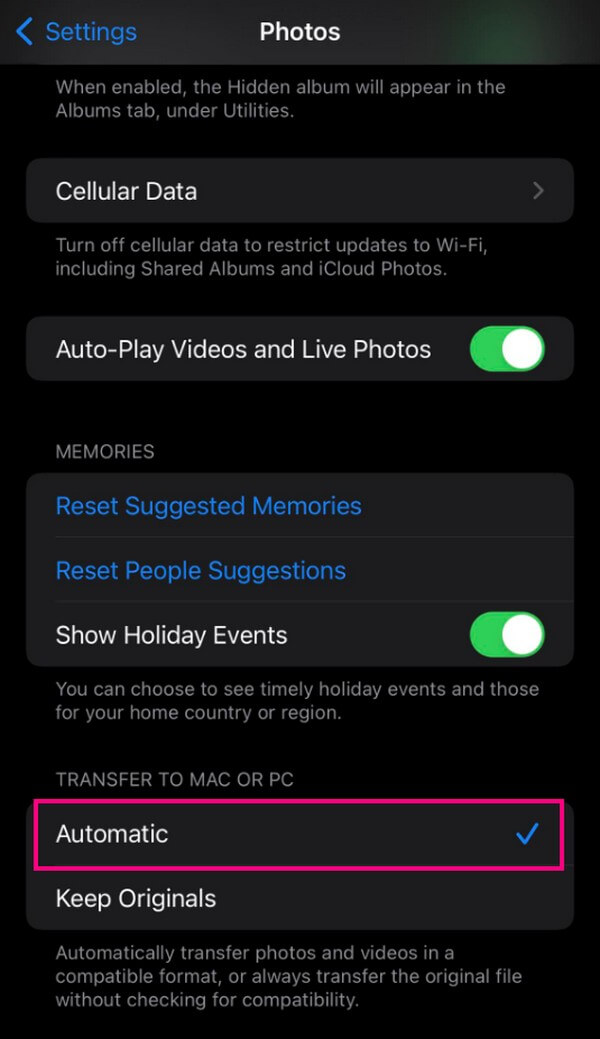
Teil 2. So konvertieren Sie HEIC in JPEG mit dem FoneLab HEIC Converter
Wenn Sie in der Zwischenzeit einen flexibleren Ansatz bevorzugen, versuchen Sie es FoneLab HEIC Converter. Im Gegensatz zur vorherigen Methode können Sie mit diesem Programm Ihre HEIC-Dateien konvertieren und auf dem Computer und anderen Geräten öffnen, sobald Sie sie freigegeben haben. Sie können es auf macOS oder Windows herunterladen und es unterstützt auch Fotos von Ihrem iPhone und anderen Apple-Geräten. Ein weiterer Vorteil, den dieses Programm bieten kann, ist die Fähigkeit zur Stapelkonvertierung. Somit können Sie mit FoneLab HEIC Converter die Konvertierung mehrerer HEIC-Dateien gleichzeitig durchführen.
Mit FoneLab HEIC Converter können Sie HEIC-Bilder ganz einfach in die Formate PNG/JPG/JPEG konvertieren.
- Konvertiert HEIC-Bilder in PNG / JPG / JPEG-Formate.
- Konvertieren Sie HEIC-Fotos sofort.
- Sie können die Bildqualität anpassen.
Betrachten Sie die folgenden überschaubaren Schritte als Beispiel für die Konvertierung von HEIC in JPEG FoneLab HEIC Converter:
Schritt 1Holen Sie sich die FoneLab HEIC Converter-Datei auf der offiziellen Seite mit dem Free Download Klicken Sie auf die Schaltfläche im linken Bereich der Website. Wählen Sie nach dem Speichern die Datei aus, um mit der Einrichtung der Programminstallation zu beginnen. Der Vorgang erfordert nur ein paar Klicks und ein einfaches Verständnis. Klicken Sie anschließend auf die Registerkarte „Fertig stellen“ und starten Sie den HEIC-Konverter auf Ihrem Computer.
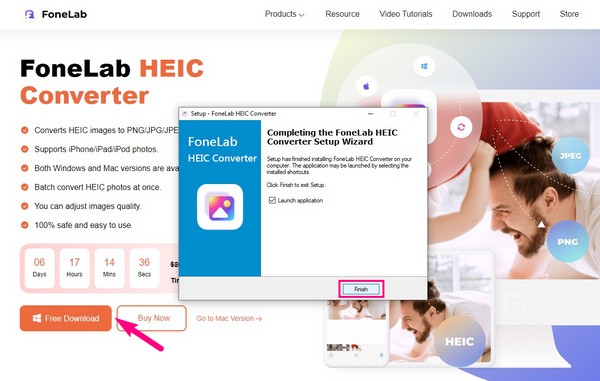
Schritt 2Sobald das Programm ausgeführt wird, finden Sie eine HEIC hinzufügen Schaltfläche in der Mitte der Prime-Benutzeroberfläche. Bevor Sie jedoch fortfahren, können Sie oben rechts auf das Symbol mit den drei Balken klicken, um die Sprache und Ihre anderen Einstellungen festzulegen. Wenn Sie fertig sind, drücken Sie HEIC hinzufügen, wählen Sie dann Ihre HEIC-Bilder aus und öffnen Sie sie, um sie in die Benutzeroberfläche zu importieren.
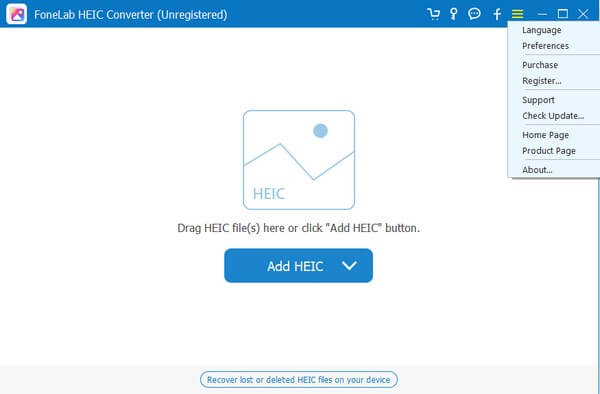
Schritt 3Sobald die Bilder im Programm angezeigt werden, sehen Sie sich die Konvertierungseinstellungen im rechten Teil an. Schnell auswählen JPG/JPEG der Format Feld und passen Sie dann die Qualität der Bilder darunter an. Wählen Sie als Nächstes Ihren bevorzugten Zielordner für die Dateien im Ausgabepfad aus. Dann schlag zu Konvertieren um Ihre HEIC-Fotos zu speichern JPEG auf deinem Computer.

Teil 3. So konvertieren Sie HEIC online in JPEG
Ein effektiver Online-Konverter, der im Internet verfügbar ist, ist Heic in JPG. Es handelt sich um ein kostenloses Online-Programm, das ausschließlich zum Konvertieren von HEIC-Fotos in JPEG und umgekehrt dient. Und sein größter Vorteil besteht darin, dass die Qualität Ihrer Bilder während der Konvertierung nicht beeinträchtigt wird. Darüber hinaus ist es auf Computern und anderen Geräten verfügbar, sofern Sie über eine Internetverbindung verfügen.
Beachten Sie die folgenden sicheren Anweisungen, um festzustellen, wie ich HEIC-Dateien mit dem Online-Tool in JPEG umwandele.
Schritt 1Geben Sie heictojpg.com in die Adressleiste Ihres Browsers ein, um auf die Konvertierungsseite des Online-Programms zuzugreifen. Klicken Sie oben links auf der Benutzeroberfläche auf das Kästchen mit dem Plus-Symbol und wählen Sie Ihre HEIC-Dateien aus, damit sie auf die Seite hochgeladen werden sollen.
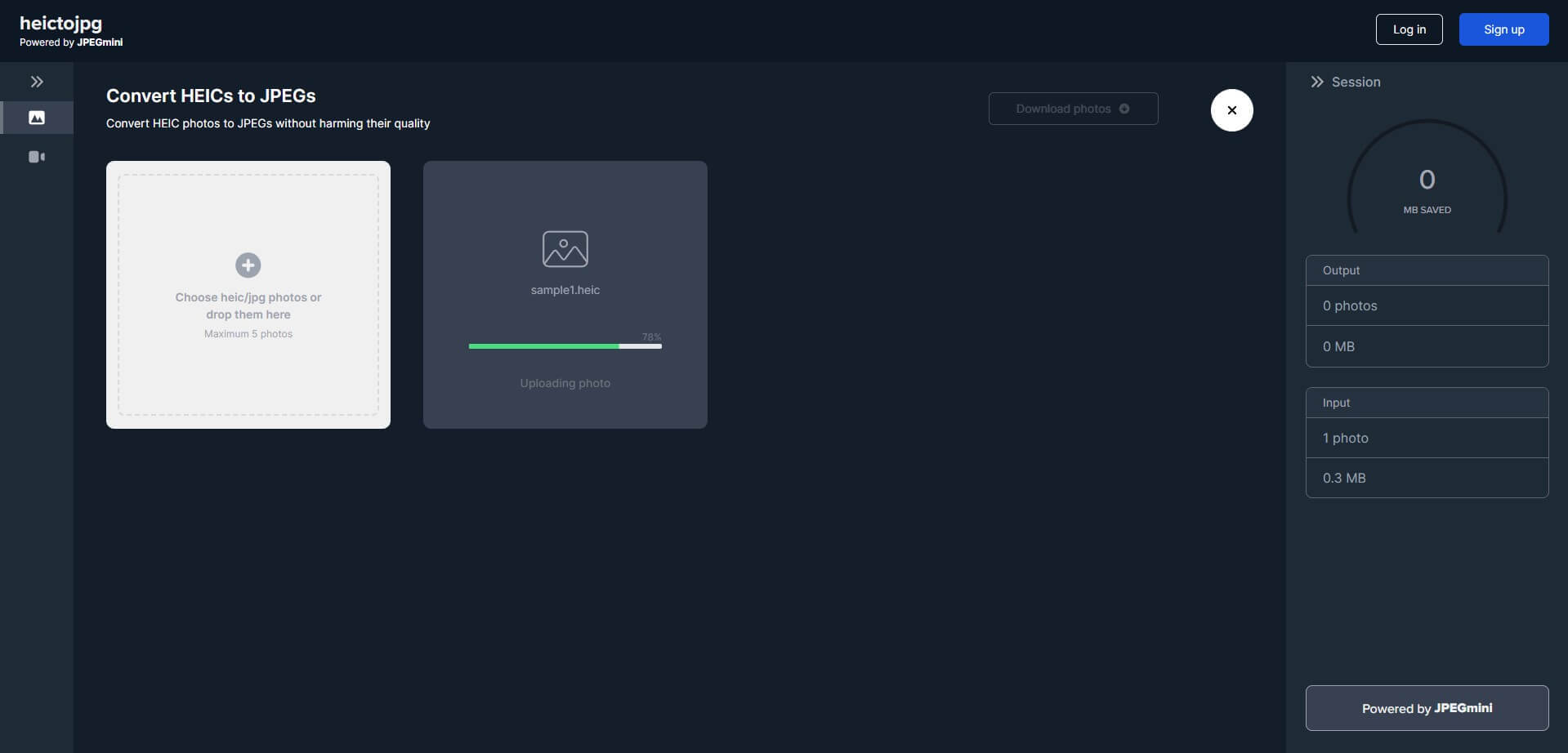
Schritt 2Die Fotos werden nach dem Hochladen automatisch in JPEG konvertiert. Warten Sie also einen Moment, bis sie fertig sind, und drücken Sie dann die Taste Foto herunterladen Klicken Sie oben rechts auf die Registerkarte, um die konvertierte Datei auf Ihrem Gerät oder Computer zu speichern.
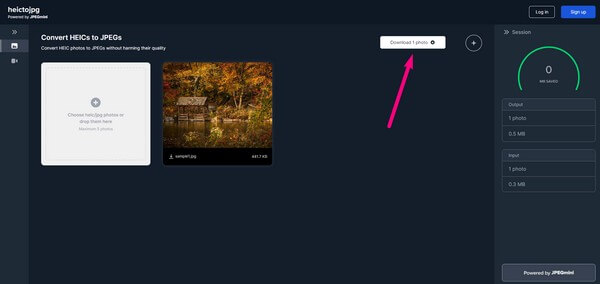
Wenn Sie jedoch mehrere HEIC-Bilder haben, beachten Sie, dass nur maximal 5 Fotos gleichzeitig konvertiert werden können, was den Prozess verlangsamt. Aber keine Sorge; Sie können sich auch die anderen Techniken in diesem Artikel ansehen, die Ihnen dabei helfen, mehrere HEIC-Dateien schneller zu konvertieren.
Mit FoneLab HEIC Converter können Sie HEIC-Bilder ganz einfach in die Formate PNG/JPG/JPEG konvertieren.
- Konvertiert HEIC-Bilder in PNG / JPG / JPEG-Formate.
- Konvertieren Sie HEIC-Fotos sofort.
- Sie können die Bildqualität anpassen.
Teil 4. So konvertieren Sie HEIC in JPEG mit der iPhone-Dateien-App
Eine andere Möglichkeit, auf Ihrem iPhone zu navigieren, ist die Konvertierung über die Datei-App. Dies kann sehr hilfreich sein, wenn Sie keinen Computer oder eine stabile Internetverbindung haben, da Sie lediglich die HEIC-Dateien kopieren müssen und diese automatisch in das JPEG-Format konvertiert werden.
Befolgen Sie die einfachen Richtlinien unten, um HEIC-Dateien mit der iPhone-Dateien-App in JPEG zu konvertieren:
Schritt 1Öffnen Sie den Microsoft Store auf Ihrem Windows-PC. Fotos App auf Ihrem iPhone und sehen Sie sich das HEIC-Foto an, das Sie konvertieren möchten. Tippen Sie anschließend auf Teilen Symbol unten links auf dem Bildschirm und drücken Sie Foto kopieren.
Schritt 2Gehen Sie nach dem Kopieren zur Dateien-App und öffnen Sie sie Auf meinem iPhone im Abschnitt „Standorte“. Tippen Sie anschließend lange auf einen leeren Bereich und drücken Sie Pasta aus den Optionen. Das Bild wird automatisch in JPEG konvertiert, sobald es in Ihrer Dateien-App gespeichert wird.
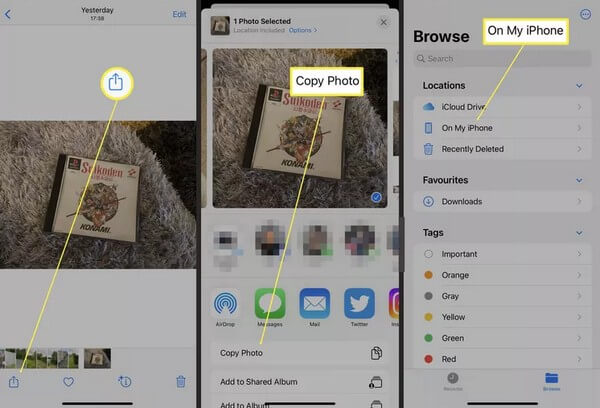
Teil 5. FAQs zum Konvertieren von HEIC in JPEG
Wie konvertiere ich HEIC-Dateien in Windows in JPEG?
Ein professionelles Programm wie FoneLab HEIC Converter kann sehr hilfreich sein, wenn Sie die Konvertierung auf einem Windows-Computer durchführen. Dieses Programm kann Ihre HEIC-Dateien weiterhin unter Windows konvertieren, auch wenn Apple-Geräte hauptsächlich das Format verwenden. Darüber hinaus bietet es mehr Optionen als andere Methoden, z. B. die entsprechende Anpassung der Bilddateiqualität.
Wie konvertiert man HEIC-Dateien in JPEG, ohne an Qualität zu verlieren?
Mit einigen Optionen im obigen Artikel können Sie Ihre HEIC-Dateien ohne Qualitätsverlust in JPEG konvertieren. Bitte überprüfen Sie die Details in jedem Teil, um Ihre Dateien mit effektiven Strategien wie dem zu konvertieren FoneLab HEIC Converter.
Wir wissen es sehr zu schätzen, dass Sie sich die Zeit genommen haben, die in diesem Artikel aufgeführten professionellen Strategien zum Konvertieren Ihrer HEIC-Bilder in das JPEG-Format zu lesen und ihnen zu vertrauen.
Mit FoneLab HEIC Converter können Sie HEIC-Bilder ganz einfach in die Formate PNG/JPG/JPEG konvertieren.
- Konvertiert HEIC-Bilder in PNG / JPG / JPEG-Formate.
- Konvertieren Sie HEIC-Fotos sofort.
- Sie können die Bildqualität anpassen.
